Microsoft głęboko zintegrował SkyDrive z Windows 8.1 system operacyjny. To pozwala nam synchronizować pliki między Twoim systemem a serwerem w chmurze. Funkcja SkyDrive przychodzi na ratunek, gdy system zawiedzie i musisz szybko uzyskać dostęp do ważnych dokumentów. W takim przypadku, jeśli zsynchronizowałeś swoje pliki z SkyDrive; możesz uzyskać do nich dostęp z dowolnego miejsca w sieci.
Dzisiaj natknąłem się na problem z synchronizacją z folderem SkyDrive w Eksploratorze plików. W rzeczywistości opcja SkyDrive w lewym panelu okna Eksploratora pokazywała żółtą ikonę błędu wykrzyknika przy wpisie SkyDrive. Oto zrzut ekranu ze scenariusza:
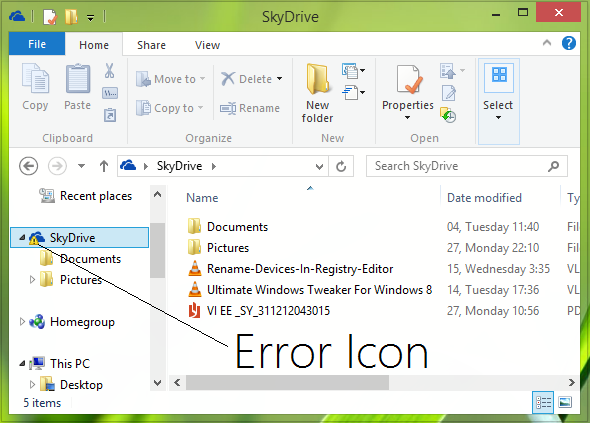
Jednak gdy zobaczyłem tę ikonę błędu, nadal byłem w stanie zsynchronizować moje pliki, ale wygląda na to, że pojedynczy plik lub niektóre pliki nie zostały zsynchronizowane z ogromnej grupy plików. Właśnie dlatego dostałem znak ostrzegawczy. Próbowałem ponownej synchronizacji wszystkich odpowiednich plików, ale niestety mi to nie pomogło. W końcu próbowałem wykonać następujące kroki, aby rozwiązać ten problem:
Ikona błędu SkyDrive
1. Przede wszystkim zamknij aplikację SkyDrive i Eksplorator plików w Menedżerze zadań (naciskając CTRL + SHIFT + ESC ujawnia to).
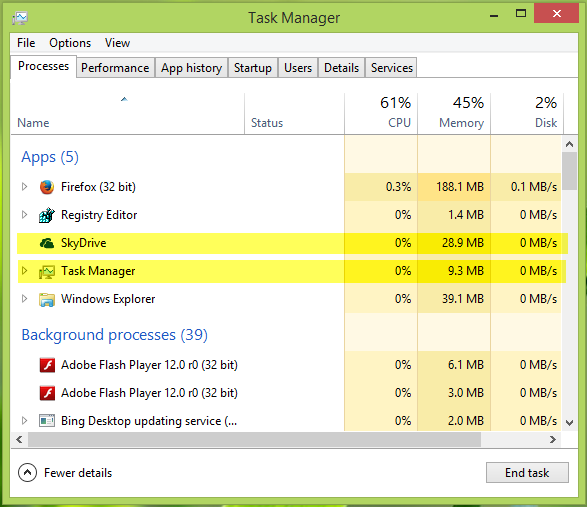
2) Teraz naciśnij Klawisz Windows + R. i wpisz następującą lokalizację w oknie dialogowym Uruchom i naciśnij Enter:
C: \ Users \% nazwa użytkownika% \ AppData \ Local \ Microsoft \ Windows \ SkyDrive \ settings
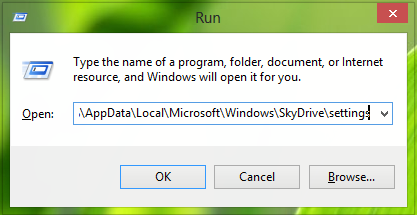
3) W tak otwartym oknie Ustawienia wybierz wszystkie elementy i Usunąć im.
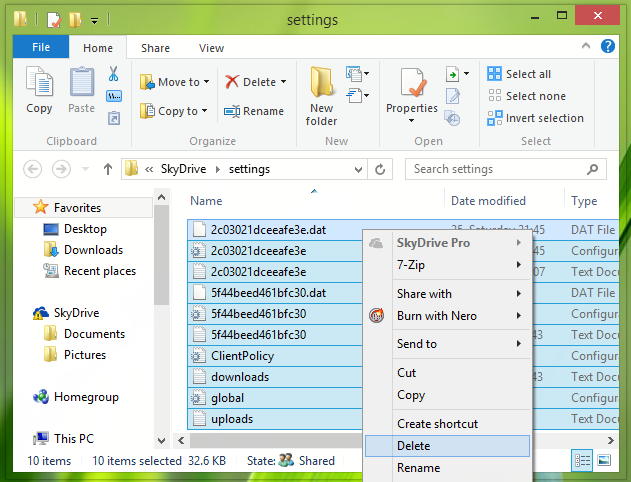
4 Przechodząc dalej, naciśnij Klawisz Windows + R. kombinacja, wpisz put Regedt32.exe w Biegać okno dialogowe i naciśnij klawisz Enter, aby otworzyć Edytor rejestru.

5 Nawiguj tutaj:
HKEY_CURRENT_USER \ Software \ Microsoft \ Windows \ CurrentVersion \ SkyDrive
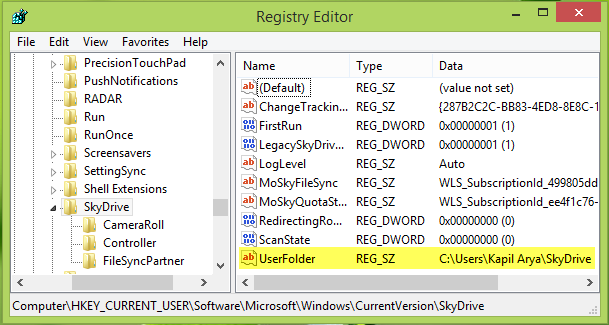
6. W prawym okienku tej lokalizacji wyszukaj Folder użytkownika nazwany ciąg rejestru i kliknij dwukrotnie, aby go zmodyfikować. Teraz w poniższym polu umieść dane wartości dla właściwego folderu SkyDrive, ponieważ możesz tutaj znaleźć inną lokalizację, ponieważ napotykasz problem.
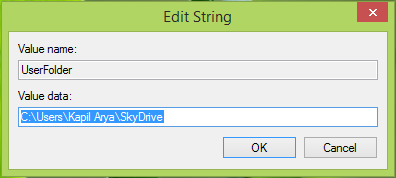
7 Kliknij dobrze i zamknij Edytor rejestru i uruchom ponownie komputer. Po ponownym uruchomieniu zobaczysz, że SkyDrive może teraz synchronizować pliki, a wykrzyknik błędu został usunięty. Teraz przejdź do następującej lokalizacji:
C: / Users /% username% /
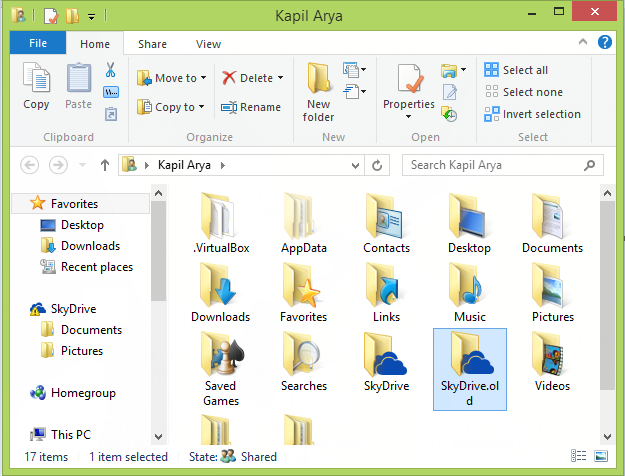
8 W pokazanym powyżej oknie usuń SkyDrive.old teczka. Teraz otwórz aplikację SkyDrive Modern i naciśnij Klawisz Windows + I, Kliknij Opcje. Wreszcie włącz Uzyskaj dostęp do wszystkich plików offline opcję, przesuwając suwak do Na.
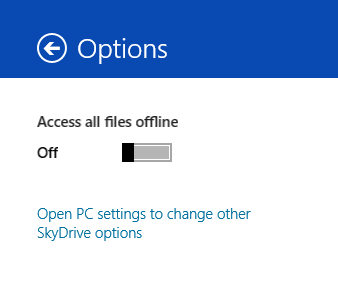
W ten sposób można rozwiązać problem.





